
Es ist großartig, eine große Menge an Daten und Kennzahlen zur Verfügung zu haben, um die Stärken und Schwächen eines Unternehmens zu identifizieren. Fakten und Zahlen können jedoch schwer zu verarbeiten sein, ohne richtig verarbeitet zu werden.
Ganz gleich, ob Sie Ihre eigenen Analysen aufwerten oder die Ergebnisse präsentieren möchten, Microsoft Power BI Wie Sie Ihre Datenanalyse mit den Power Tools von Excel visualisieren Wie Sie Ihre Datenanalyse mit Excel Power Tools Excel visualisieren, bringt es um den Verstand mit seinen fortschrittlichen Datenverwaltungsfunktionen. Sobald Sie eines der neuen Tools verwendet haben, werden Sie sie alle wollen. Werden Sie ein Meister Ihrer Datenanalyse mit Elektrowerkzeugen! Read More ist ein mächtiges Werkzeug zu Ihrer Verfügung. Folgen Sie dieser Anleitung, und Sie werden auf dem besten Weg sein, Daten in Informationen umzuwandeln.
Was ist Power BI?
Power BI ist eine schnelle und flexible Methode, um Daten zu visualisieren und in Visualisierungen umzuwandeln. 4 Datenvisualisierungstools für packenden Datenjournalismus 4 Datenvisualisierungstools für packenden Datenjournalismus Wörter und Zahlen reichen nicht aus. Am Ende werden Bilder Ihr Publikum erfassen und überzeugen. Hier sind die Tools, mit denen Sie Ihre Daten in etwas Großartiges verwandeln können. Lesen Sie mehr und Berichte. Es funktioniert, indem es Ihre Daten in ein Framework eingibt, das Diagramme und Grafiken im laufenden Betrieb erstellen kann, und sogar diese Diagramme aktualisieren, während die Datensätze, aus denen sie zeichnen, weiterhin mehr Informationen erhalten.
Dies macht es einfach, mit verschiedenen Methoden zur Visualisierung Ihrer Daten zu experimentieren, wodurch Sie die vollständige Kontrolle über eine optimierte Benutzeroberfläche erhalten, als dies bei ähnlichen Tools in Excel der Fall ist. Es kommt jedoch erst richtig zur Geltung, wenn Sie beginnen, Dashboards zu verwenden, eine Art, Diagramme und Datensätze zusammenzustellen. Visualisieren Sie Ihre Daten und machen Sie Ihre Tabellen benutzerfreundlich mit einem Excel-Dashboard Visualisieren Sie Ihre Daten und machen Sie Ihre Tabellen benutzerfreundlich mit einem Excel-Dashboard Ein einfaches Tabellenformat reicht nicht aus, um Ihre Daten zugänglich zu machen. Ein Dashboard ermöglicht es Ihnen, Ihre wichtigsten Daten in einem übersichtlichen Format darzustellen. Lesen Sie mehr, auf die im Laufe der Zeit verwiesen werden kann.
Sobald ein Power BI Dashboard eingerichtet ist, kann es weiterhin Informationen auf einer rollenden Basis liefern, ohne dass Sie jemals wieder an den Details basteln müssen. Sobald Sie jedoch eine Änderung vornehmen müssen, ist es sehr einfach, die Berichterstattung wieder auf die Bereiche zu konzentrieren, die Sie im Auge behalten müssen.
Microsoft bietet derzeit kostenlose Testversionen dieser leistungsstarken Tools an. Es ist daher eine gute Gelegenheit, Power BI eine Testversion zu geben und zu sehen, was es für Ihr Unternehmen tun kann.
Anfangen
Der erste Schritt zur Beherrschung von Power BI ist die Registrierung eines Kontos auf seinem Webportal. Sobald Sie eingerichtet sind, besteht der nächste Schritt darin, einige Daten zu importieren, damit Sie sehen können, wie die verschiedenen angebotenen Tools funktionieren.
Power BI kann eine Vielzahl unterschiedlicher Quellen akzeptieren, von einfachen Excel-Dokumenten oder CSV-Dateien bis hin zu Verbindungen mit Produkten von Drittanbietern wie Salesforce. Wenn Sie nur das Paket testen möchten, bietet Microsoft ein Testdokument an, mit dem Sie einen großen Teil seiner Funktionen demonstrieren können, bevor Sie mit der Eingabe Ihrer eigenen Daten beginnen.
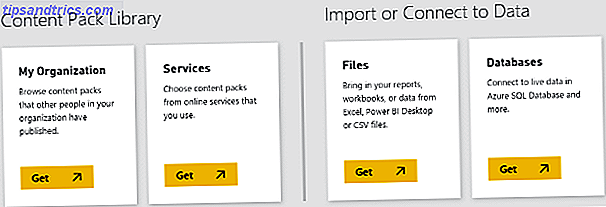
Verwenden Sie die Schaltfläche zum Abrufen von Daten in der unteren linken Ecke der Benutzeroberfläche, um Power BI etwas zu geben, mit dem Sie arbeiten können . Es gibt mehrere Importoptionen. Wenn Sie jedoch das von Microsoft bereitgestellte Testdokument verwenden, wählen Sie " Dateien" > " Abrufen" > " Lokale Datei" und navigieren Sie auf Ihrer Festplatte dorthin.
Mit Daten arbeiten
Jetzt, da Power BI einige Informationen enthält, mit denen wir arbeiten können, können wir beginnen, herauszufinden, was das Paket so wertvoll macht. Klicken Sie auf das Dokument, das Sie gerade importiert haben, um es als Dataset zu öffnen. Von diesem Bildschirm aus können Sie alle Arten von Visualisierungen mithilfe der Schaltflächen auf der rechten Seite der Benutzeroberfläche erstellen. Experimentieren Sie, indem Sie ein paar Kästchen im Bereich Felder markieren.
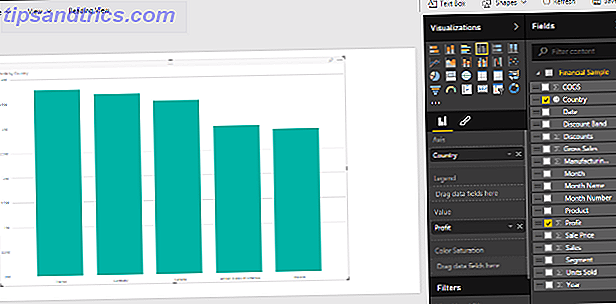
Ich habe die Felder "Land" und "Profit" ausgewählt, sodass sie standardmäßig als Clustered-Säulendiagramm angezeigt werden. Wenn Sie jedoch eine andere Option aus der Spalte Visualisierungen auswählen, können Sie alles aus einem Tortendiagramm in eine mit Annotationen versehene Karte erstellen. 8 Arten von Excel-Diagrammen & Wann Sie diese verwenden sollten 8 Arten von Excel-Diagrammen und wann Sie sie verwenden sollten, sind einfacher fassen als Text und Zahlen. Charts sind eine gute Möglichkeit, Zahlen zu visualisieren. Wir zeigen Ihnen, wie Sie Diagramme in Microsoft Excel erstellen und wann Sie welche Art am besten verwenden. Weiterlesen .
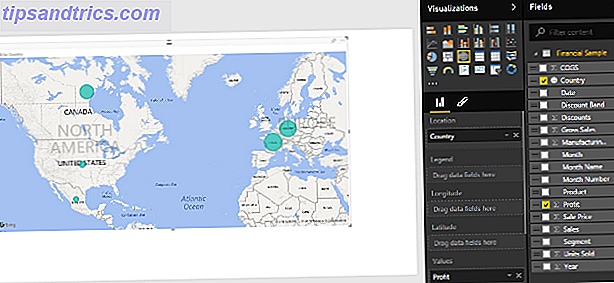
Die Optionen unter dem Abschnitt Visualisierungen bieten noch mehr Möglichkeiten zum Anpassen Ihres Diagramms oder Diagramms. Sie können auch mehr Möglichkeiten zum Darstellen Ihrer Daten erkunden, indem Sie mehr als ein Feld in demselben Diagramm kombinieren.
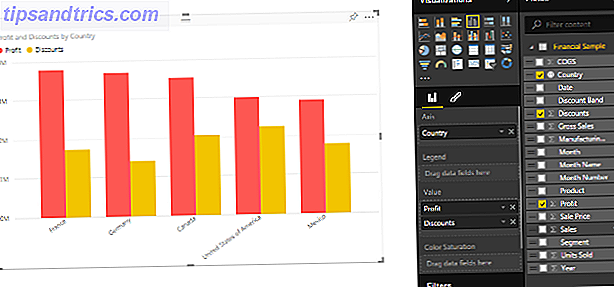
Jetzt, da ich ein Diagramm erstellt habe, das ich im Auge behalten möchte, verwende ich das Push-Pin-Symbol in der oberen rechten Ecke des Inhalts, um es an ein Dashboard anzuhängen. Dadurch bleibt die Visualisierung für später verfügbar - aber es gibt noch viel mehr, was Sie mit einem Dashboard tun können.
Dashboards verwenden
Während einzelne Berichte die Bausteine der Visualisierungssuite von Power BI bilden, wird die Software erst lebendig, wenn Sie Dashboards erstellen. Indem Sie mehrere Berichte an dasselbe Dashboard anheften, können Sie sie zusammen präsentieren, um einen Überblick über die vorliegenden Daten auf einen Blick zu geben. Visualisieren Sie Ihre Datenanalyse mit Excel Power Tools So visualisieren Sie Ihre Datenanalyse mit Excel Power Tools Excel ist mit seinen fortschrittlichen Datenverwaltungsfunktionen Sobald Sie eines der neuen Tools verwendet haben, werden Sie sie alle wollen. Werden Sie ein Meister Ihrer Datenanalyse mit Elektrowerkzeugen! Weiterlesen . Nachdem Sie die einzelnen Teile des Inhalts fixiert haben, rufen Sie das entsprechende Dashboard auf, um mit den Layouts zu experimentieren.
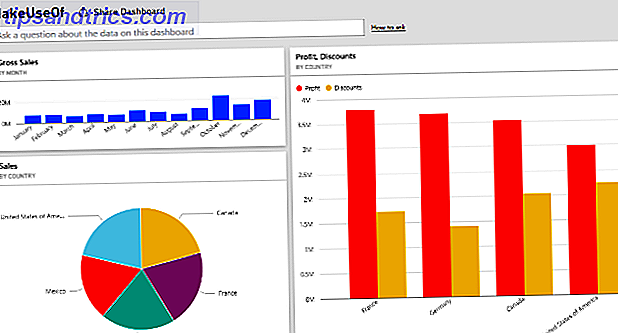
Mit ein bisschen Basteln können Sie ein Dashboard erstellen, das Ihre Rohdaten in einer Weise präsentiert, die in Sekundenschnelle leicht zu verarbeiten ist. Klicken Sie auf eine bestimmte Komponente des Dashboards und Sie können sie genauer untersuchen.
Dashboards können verwendet werden, um Informationen für andere bereitzustellen. Der Befehl "Dashboard freigeben" oben im obigen Screenshot bietet Optionen zum Einladen von Remote-Viewern per E-Mail. Es kann jedoch auch eine potente Methode sein, mit Daten eigenständig umzugehen.
Sie können dem Dashboard Fragen zu den darin enthaltenen Daten stellen, und in den meisten Fällen erhalten Sie sehr hilfreiche Antworten. Power BI hat kein Problem damit, Aufforderungen wie "Wie viel Gewinn in Frankreich?" Oder "Was sind unsere Bruttoumsätze für 2014?" Zu verstehen - wenn Sie sich an Begriffe in Spaltenüberschriften und Ähnlichem halten, wird die Software normalerweise Ihrer Logik folgen.
Nächste Schritte
Hoffentlich fühlen Sie sich jetzt mit den Grundlagen von Power BI wohl. Obwohl mit einer so leistungsstarken Software, wird es immer mehr Dinge geben, die Sie lernen und in Ihren Arbeitsablauf einführen können.
Dashboard-Design ist ein Bereich, der Anfänger von Experten trennen kann. Es ist einfach, etwas zusammenzubauen, das funktioniert, aber es erfordert ein wenig mehr Know-how, um ein Dashboard zu erstellen, das wirklich das Beste aus Ihren Daten macht. Einige Grundprinzipien gelten weit über Power BI hinaus, aber Microsoft bietet auch eigene stippenseitige Tipps an.
Wenn Sie mehr über die technische Seite von Power BI erfahren möchten, sollten Sie sich zunächst einmal mit der neuen Office 2016-Suite vertraut machen. 9 Tipps, um alles über Office 2016 zu lernen 9 Tipps, um alles zu erfahren Office 2016 Microsoft Office 2016 ist unter uns. Wie beherrschen Sie die neueste Version für Ihre Produktivität? Wir geben Ihnen Tipps zu den besten Links für Office-Lernen. Stehlen Sie einen Marsch mit diesen ... Read More. Microsoft bietet diesbezüglich auch eine Menge Dokumentation, wie zum Beispiel den informativen Leitfaden zu Power Query.
Haben Sie eigene Tipps, um mit Power BI zu arbeiten? Teile dein Wissen mit anderen Nutzern im Kommentarbereich weiter unten.

![Wie funktioniert das Apple Retina Display? [MakeUseOf erklärt]](https://www.tipsandtrics.com/img/technology-explained/362/how-does-apple-retina-display-work.png)

